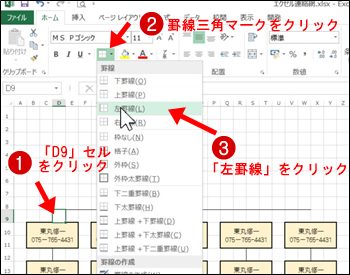パソコン塾
エクセルで連絡網をつくる
エクセルは家計簿のように自動で合計をしたり、収支を計算したりするときによく使います。
今回はエクセルの連続コピーの機能を使って簡単に、連絡網を作る方法を紹介します。
下図は完成図ですが、今回は練習ですので各名前は同じにしてあります。

下図は完成図ですが、今回は練習ですので各名前は同じにしてあります。
エクセル基本操作の復習
エクセルで連絡網の作成手順
1 セルの形を幅と高さを同じにして、正方形にする。
 「全セル選択」をクリック
「全セル選択」をクリック
 列幅「40ピクセル」に
列幅「40ピクセル」に
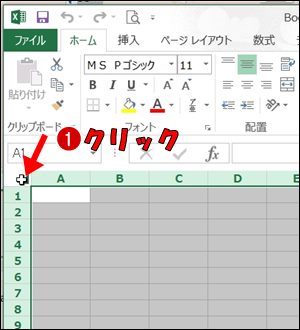
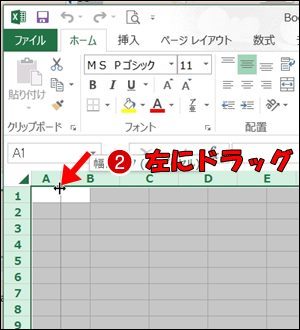
 行高「40ピクセル」に
行高「40ピクセル」に
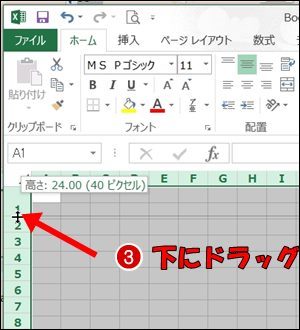
2 横のセル4つと縦のセル2つを「セルを結合」をする。
 右下にドラッグして8つのセルを選択
右下にドラッグして8つのセルを選択
 「セルの結合」ボタンをクリック
「セルの結合」ボタンをクリック
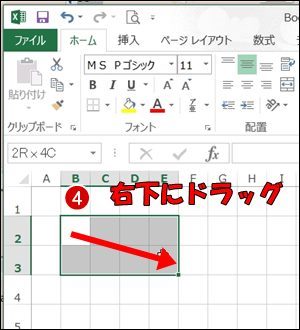
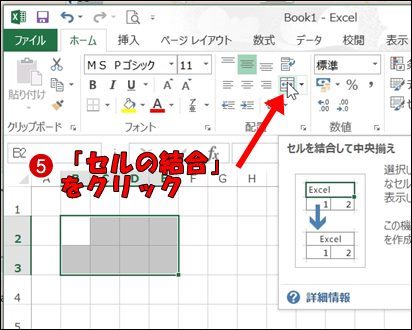
 結合された
結合された

3 結合したセルに太枠線を入れる。ここに名前と電話番を入力する。
 罫線ボタンをクリック
罫線ボタンをクリック
 「外枠太罫線」をクリック
「外枠太罫線」をクリック


 「外枠太罫線」が入った
「外枠太罫線」が入った

4 名前のセルの下に結び線を入れる。
 「D4」セルをクリック
「D4」セルをクリック
 「罫線」ボタンをクリック
「罫線」ボタンをクリック
 「左罫線」クリック
「左罫線」クリック

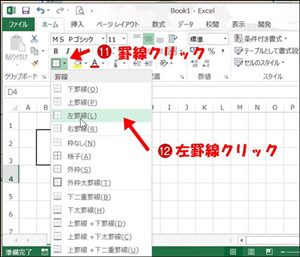
 「左罫線」が入った
「左罫線」が入った

5 名前枠と結び線を必要なだけコピーする。
● 縦に3つコピーする
 名前枠と結び線のセルをドラッグして選択
名前枠と結び線のセルをドラッグして選択
 マウスポインターを右下の■に合わせます。+に代わったら下にドラッグする。
マウスポインターを右下の■に合わせます。+に代わったら下にドラッグする。


 3つ分ドラッグして離す。
3つ分ドラッグして離す。
 3つ分コピーされた。
3つ分コピーされた。

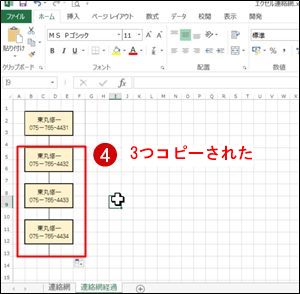
● 横に3つコピーする。
 縦列4個分と右余白分の空白セルをドラッグして選択
縦列4個分と右余白分の空白セルをドラッグして選択
 マウスポインターを右下の■に合わせます。+に代わったら右にドラッグする。
マウスポインターを右下の■に合わせます。+に代わったら右にドラッグする。
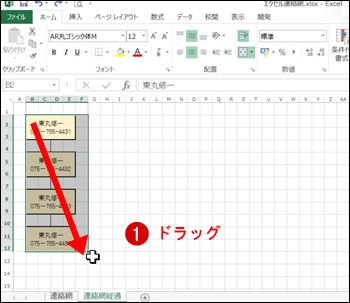
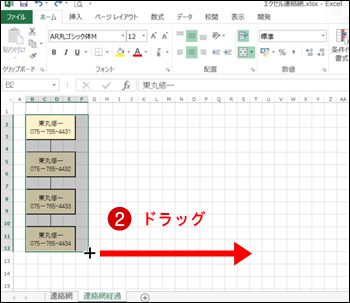
 3個分右にドラッグした
3個分右にドラッグした
 3個分右にコピーされた
3個分右にコピーされた
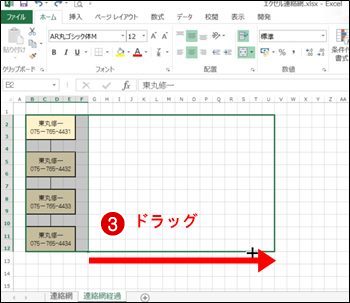

6 タイトルなど追加部分を挿入する
 行番号2から下にドラッグ
行番号2から下にドラッグ
 行番号9までドラッグした
行番号9までドラッグした
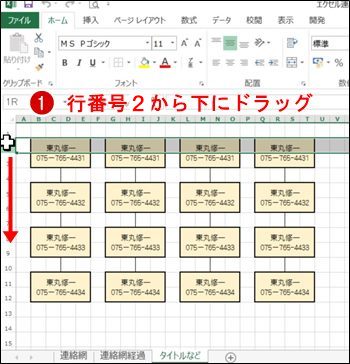
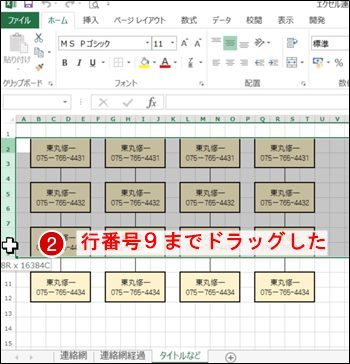
 行番号4の上で右クリック
行番号4の上で右クリック
 「挿入」をクリック
「挿入」をクリック
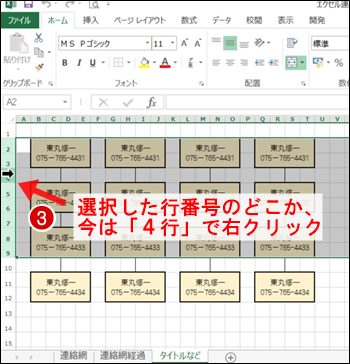
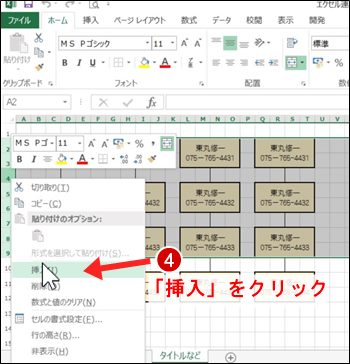
 8行分挿入された
8行分挿入された
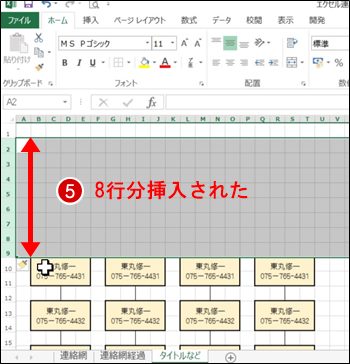
7 上部連結線を入れる
 横罫線を入れるセルを選択
横罫線を入れるセルを選択
 罫線の三角マークをクリック
罫線の三角マークをクリック
 「上罫線」をクリック
「上罫線」をクリック
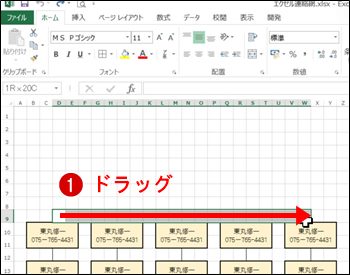
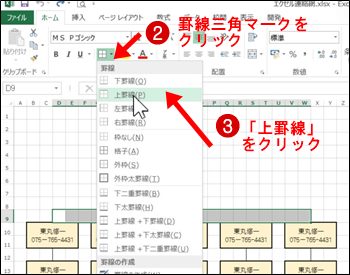
 縦罫線を入れる「D9」をクリック
縦罫線を入れる「D9」をクリック
 罫線三角マークをクリック
罫線三角マークをクリック
 「左罫線」をクリック
「左罫線」をクリック
他4か所縦罫線を同じ方法で入れる
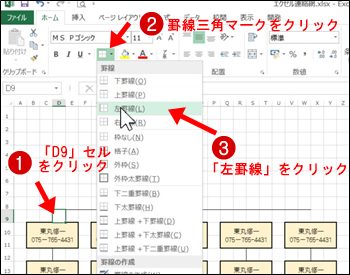
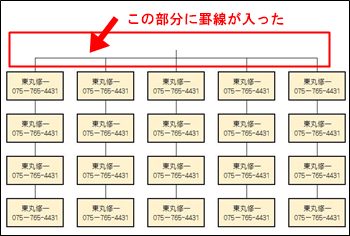
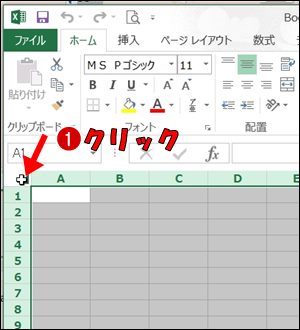
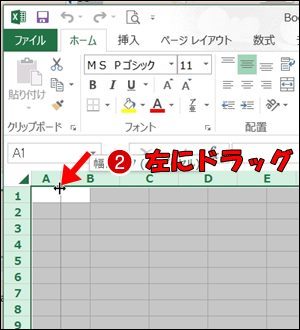
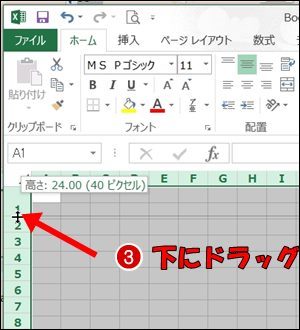
2 横のセル4つと縦のセル2つを「セルを結合」をする。
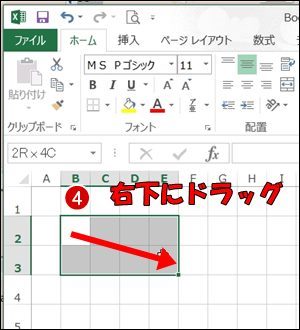
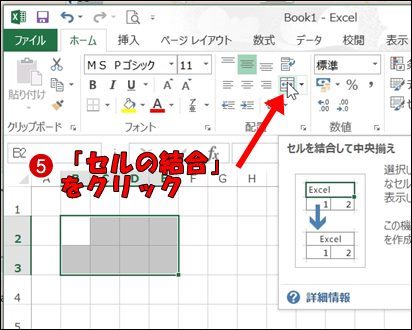

3 結合したセルに太枠線を入れる。ここに名前と電話番を入力する。



4 名前のセルの下に結び線を入れる。

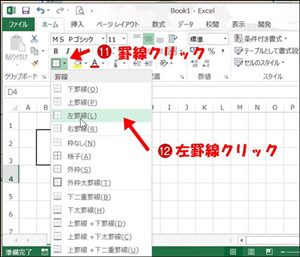

5 名前枠と結び線を必要なだけコピーする。
● 縦に3つコピーする



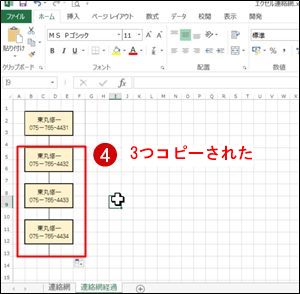
● 横に3つコピーする。
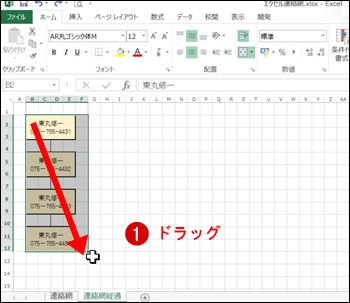
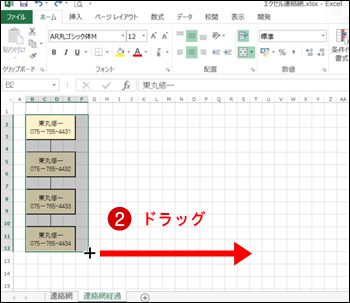
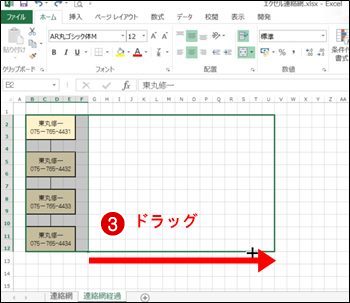

6 タイトルなど追加部分を挿入する
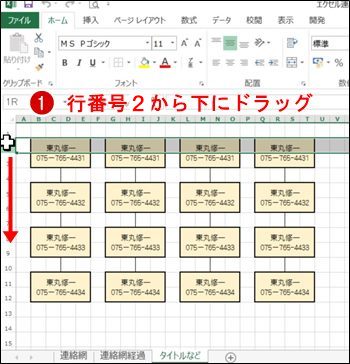
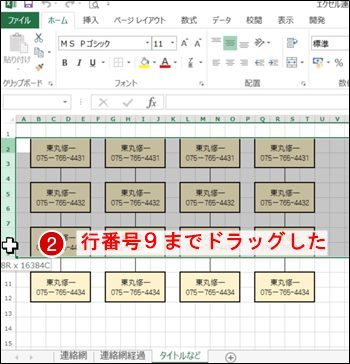
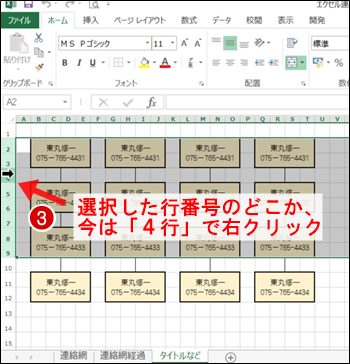
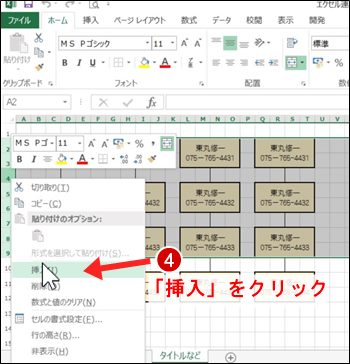
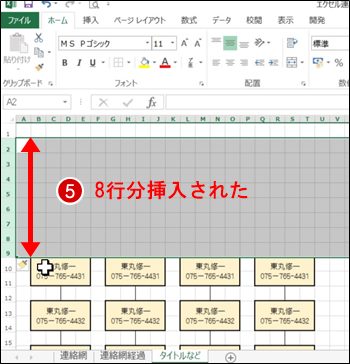
7 上部連結線を入れる
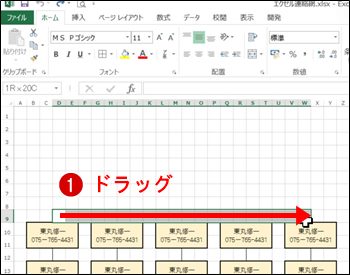
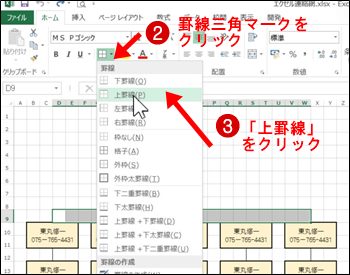
他4か所縦罫線を同じ方法で入れる